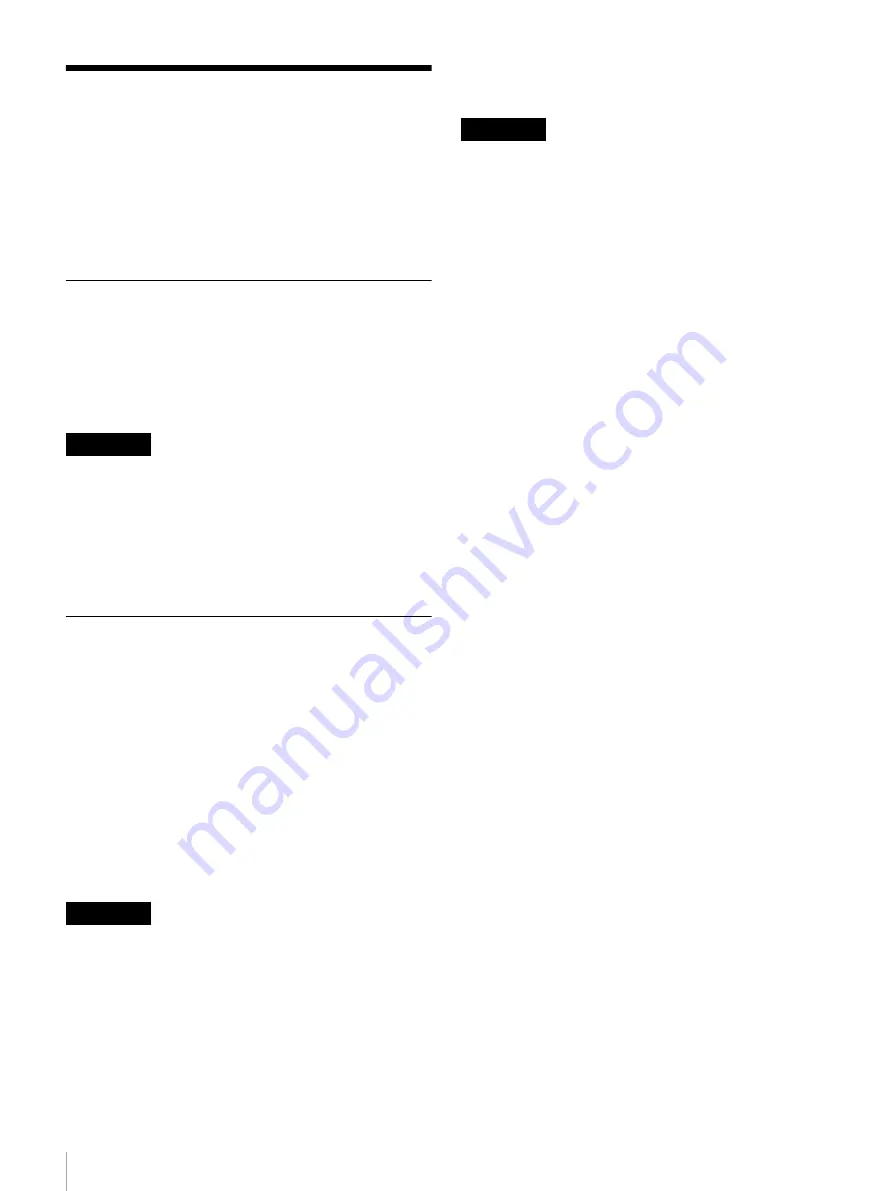
88
Χρήση του Εγχειριδίου - CD-ROM
Χρήση του Εγχειριδίου -
CD-ROM
Το παρεχμενο CD-ROM περιλαμβάνει εγχειρίδια
για τον εκτυπωτή σας σε διάφορες γλώσσες. Τα
εγχειρίδια αυτά εκτυπώνονται σε μορφή pdf
(Portable Document Format).
Προετοιμασίες
Προκειμένου να χρησιμοποιήσετε τα εγχειρίδια
λειτουργίας που περιέχονται στο δίσκο CD-ROM,
πρέπει να εγκαταστήσετε ένα απ τα παρακάτω
προγράμματα στον υπολογιστή σας.
• Adobe Reader Version 6.0 ή μεγαλύτερη
Εάν το Adobe Reader δεν έχει εγκατασταθεί,
μπορείτε να το κατεβάσετε απ την ακλουθη
διεύθυνση URL:
http://www.adobe.com/
Adobe και Adobe Reader είναι σήματα κατατεθέντα της
Adobe Systems Incorporated στις ΗΠΑ και/ή σε άλλες χώρες.
Διαβάζοντας το Εγχειρίδιο -
CD-ROM
Για να διαβάσετε το εγχειρίδιο στο CD-ROM,
ακολουθήστε την εξής διαδικασία:
1
Εισάγετε το δίσκο CD-ROM στον οδηγ
CD-ROM.
Τα εγχειρίδια είναι αποθηκευμένα στο φάκελο
Instructions For Use.
2
Επιλέξτε και κάντε κλικ στο εγχειρίδιο που
θέλετε να διαβάσετε.
• Ανοίξτε το αρχείο Readme στο CD-ROM για να
βεβαιωθείτε για τους φακέλους αποθήκευσης
οιουδήποτε άλλου εγχειριδίου που θέλετε να
διαβάσετε.
• Ανάλογα με την έκδοση του Adobe Reader που
διαθέτετε, τα αρχεία ενδέχεται να μην εμφανιστούν
κανονικά στην οθνη. Στην προκειμένη περίπτωση,
εγκαταστήστε την πιο πρσφατη έκδοση του
Adobe Reader που μπορείτε να κατεβάσετε απ τη
διεύθυνση URL που αναφέρεται στην εντητα
πιο πάνω.
Εάν χάσετε το δίσκο CD-ROM ή δεν μπορείτε να τον
διαβάσετε για οποιονδήποτε λγο, μπορείτε να
αγοράσετε καινούργιο δίσκο CD-ROM.
Επικοινωνήστε με τον πλησιέστερο αντιπρσωπο της
Sony.
Σημείωμα
Σημειώματα
Σημείωση
Summary of Contents for SnapLab UP-CR15L
Page 113: ......
















































